このガイドでは、Edimakorの動画から動画AIジェネレーターを使って、誰でも簡単に映像を劇的に変換する方法をステップごとに解説します。ツールのダウンロード、映像のインポート、魅力的なAIスタイル変換や動画延長の適用、そして完成動画の書き出しまで、人工知能の力で短時間でプロ品質の映像を作り上げる方法を学べます。初心者でも直感的に操作でき、自由な創造力を存分に発揮できます。
Part 1: Edimakor動画から動画AIツールにアクセス
クリエイティブな動画制作を始めるには、まずEdimakorの強力なツール群にアクセスする必要があります。ここでは、スムーズにスタートする方法を解説します。
Step 1: Edimakorをダウンロードしてインストール
こちらのボタンをクリックしてソフトをダウンロードし、表示されるガイドに従ってインストーラーを実行してください。
Step 2: 動画から動画AIにアクセス
Edimakorを起動し、「AI動画」ボタンをクリックしてAIワークスペース「ビデオ変換」に入ります。
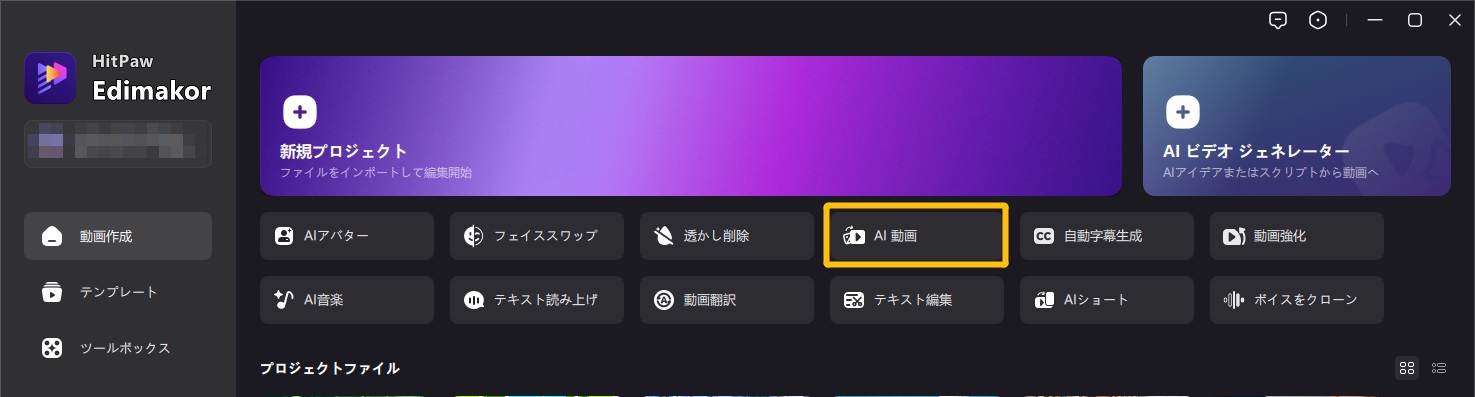
または、ツールボックスの「動画スタイル変換/動画拡張」ツールからもアクセス可能です。「ツールボックス」タブでは、動画スタイル変更とAI動画拡張の両方のツールがすぐに使える状態で用意されています。
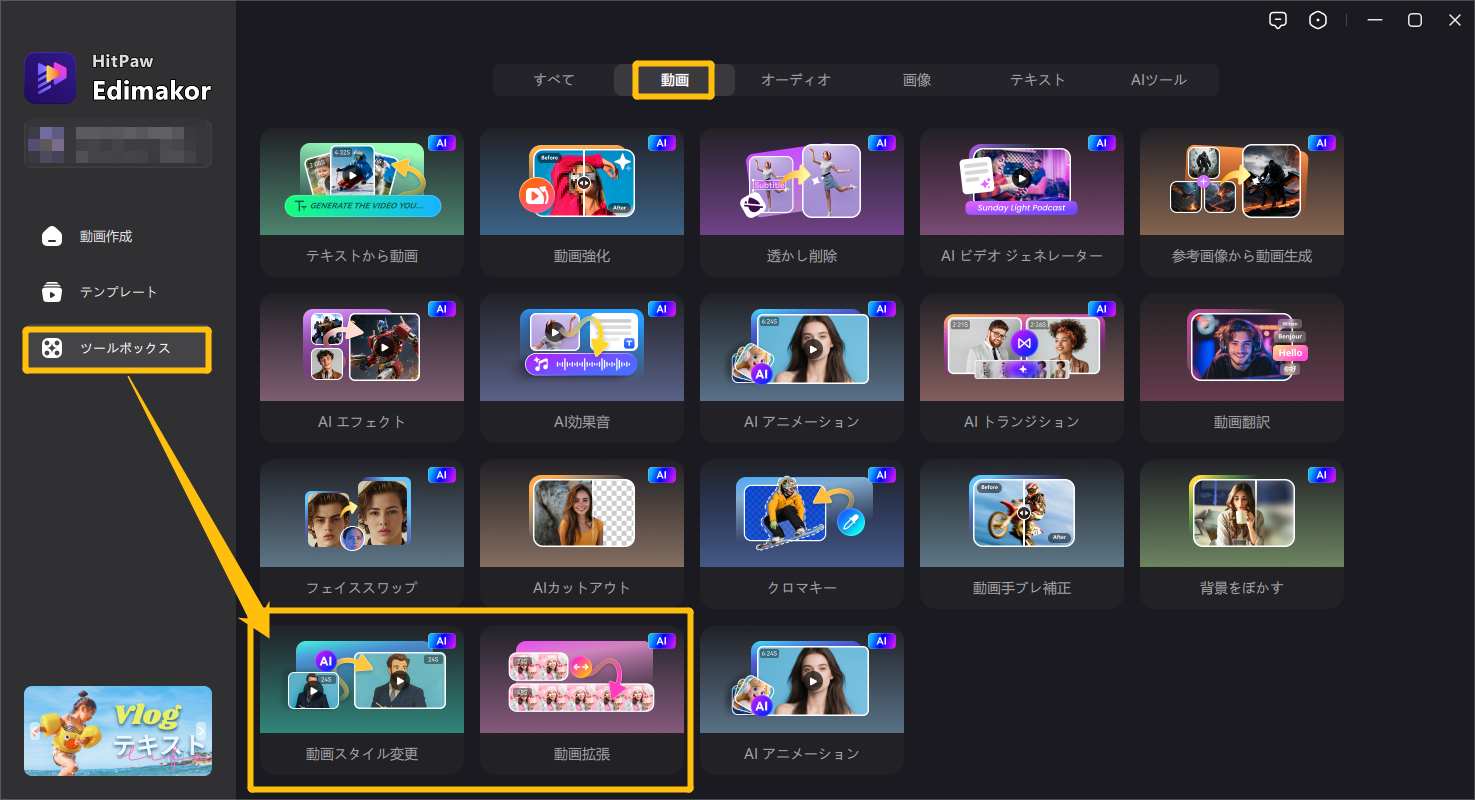
Step 3: 「動画から動画」機能を探す
AI動画セクション内のメニューから「動画から動画」機能を見つけましょう。ここがAIによる動画変換のスタートポイントです。
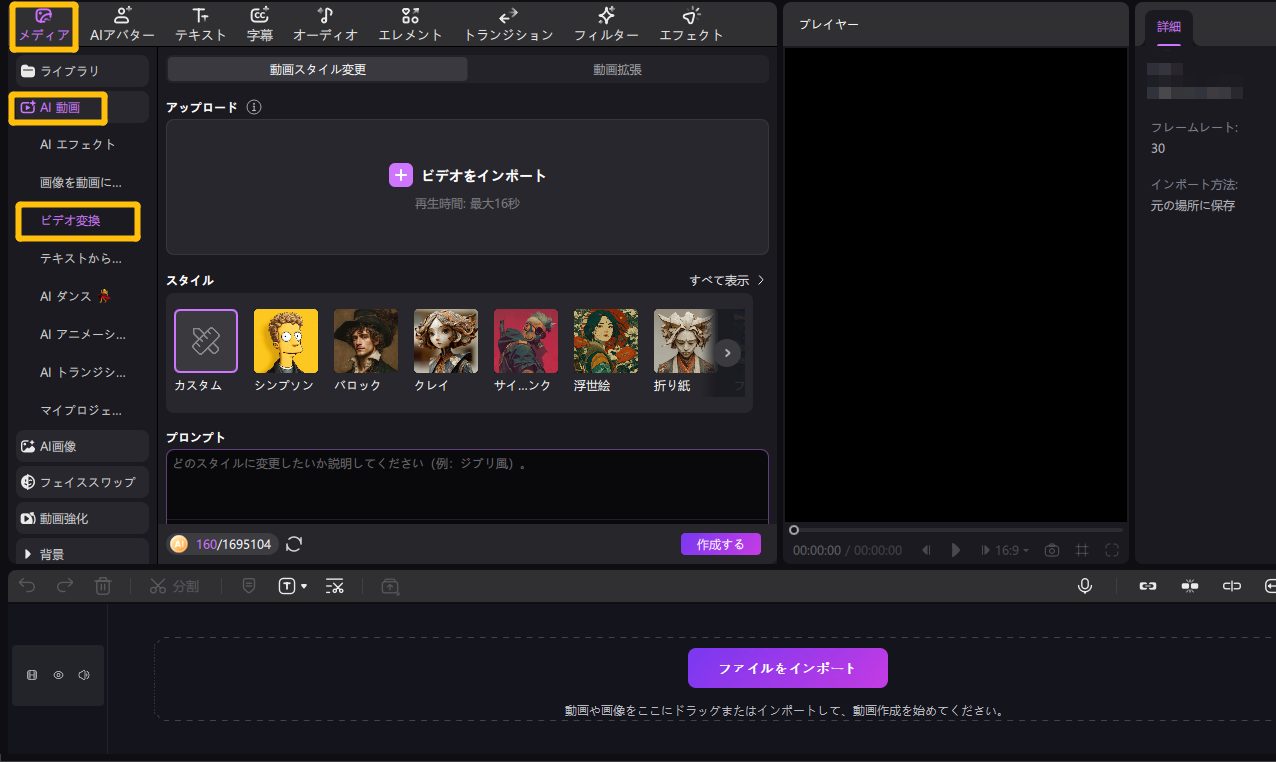
Part 2: Edimakor動画から動画AIで動画スタイル変更を行う方法
さらに、動画スタイル変換を使えば、新しいアートテーマを動画に適用できます。あなたの映像全体の雰囲気をまったく新しく生まれ変わらせましょう。
Step 1:ファイルをインポート
「インポート」ボタンをクリックして、パソコンからソース動画をEdimakorワークスペースに直接アップロードします。
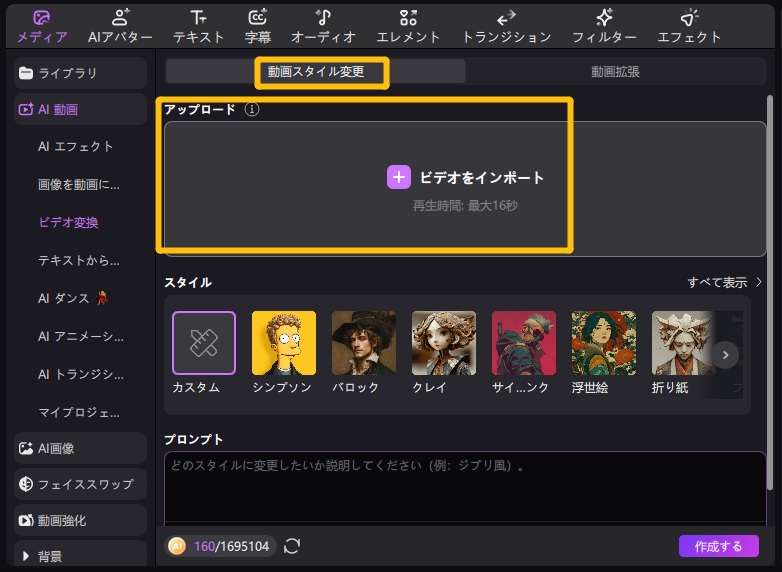
Step 2: スタイルを選択
豊富なプリセットアートフィルターの中から選ぶか、オリジナルのスタイルを定義してAIのクリエイティブプロセスをガイドできます。
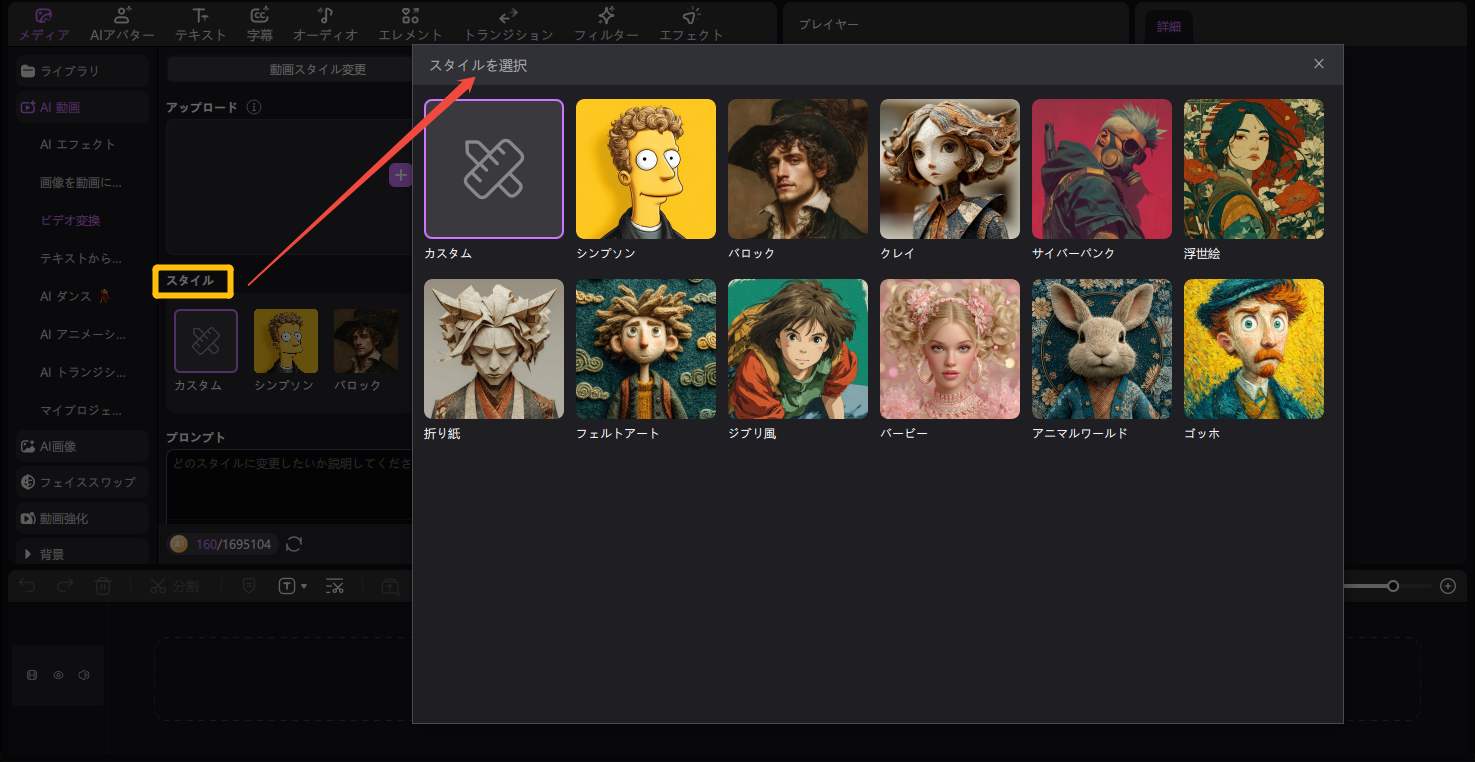
Step 3: プロンプトを入力または生成
希望する出力イメージを文章で詳しく入力するか、AIプロンプトジェネレーターを使ってインスピレーションを得ることも可能です。

Step 4: スタイル変換動画を生成
「作成す」ボタンをクリックすると、EdimakorのAIが選択したパラメータに基づき、動画を自然にスタイル変換します。
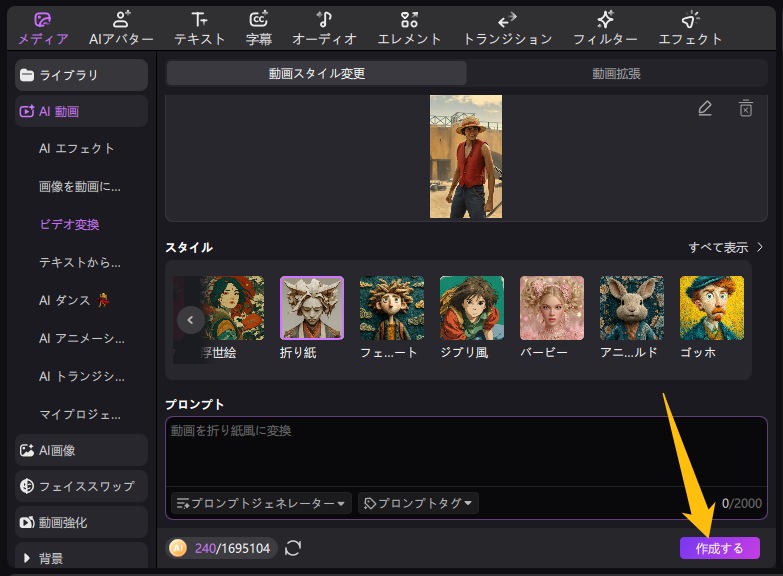
Part 3: Edimakor動画から動画AIで動画を延長する方法
同様に、動画の尺を延長することも可能です。AIが元の映像に合った新しいフレームを自動生成し、自然なつながりを実現します。
Step 1: ファイルをインポート
延長したい動画クリップをプロジェクトタイムラインの指定エリアにドラッグ&ドロップしてアップロードします。
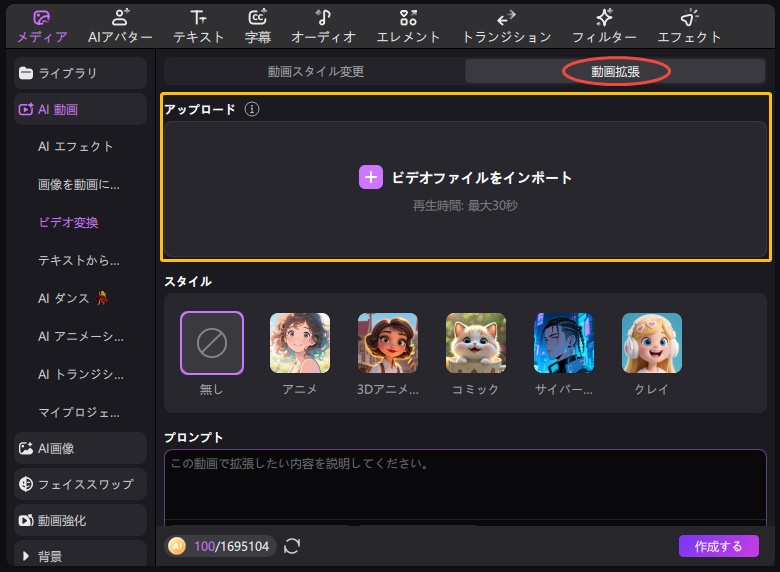
Step 2: スタイルを選択
新しく生成されるフレームが元の動画と自然に馴染むよう、元映像の雰囲気に合ったスタイルテンプレートを選択します。Edimakor動画から動画AIでは、シンプソン風、バロック風、クレイ(粘土)風、サイバーパンク風、浮世絵風、折り紙風、フェルトアート風、ジブリ風など、多彩なスタイルが利用可能です。
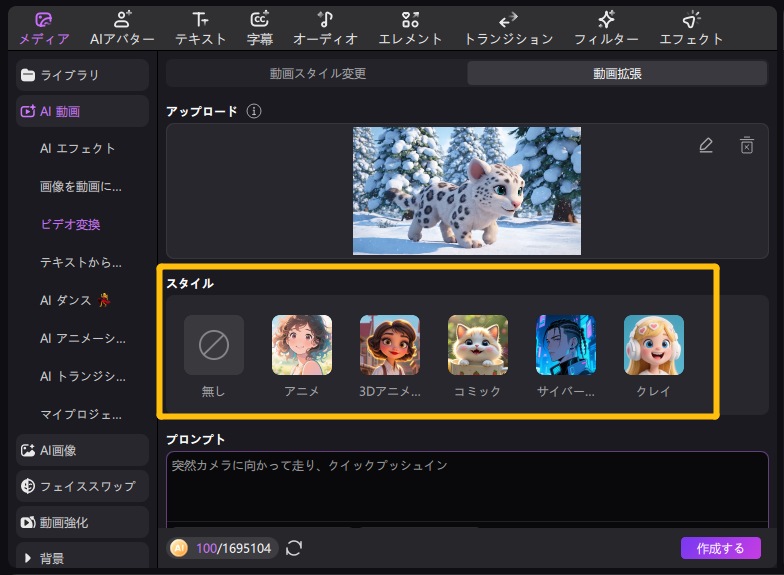
Step 3: プロンプトを入力または生成
AIに続きの動きやシーンを生成させたい場合は、明確なテキストプロンプトを入力して論理的な延長を指示します。または、テキストボックス付属のAIプロンプトジェネレーターを使い、タグを選択してより精度の高い結果を得ることも可能です。
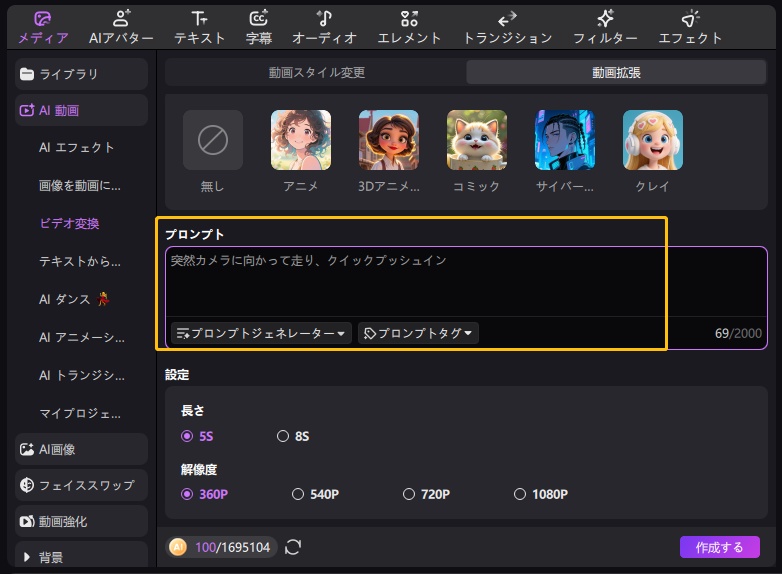
Step 4: 延長動画を生成
「作成する」ボタンをクリックすると、AIが動画を解析し、入力内容に基づいた長尺で一貫性のある動画を自動的に生成します。
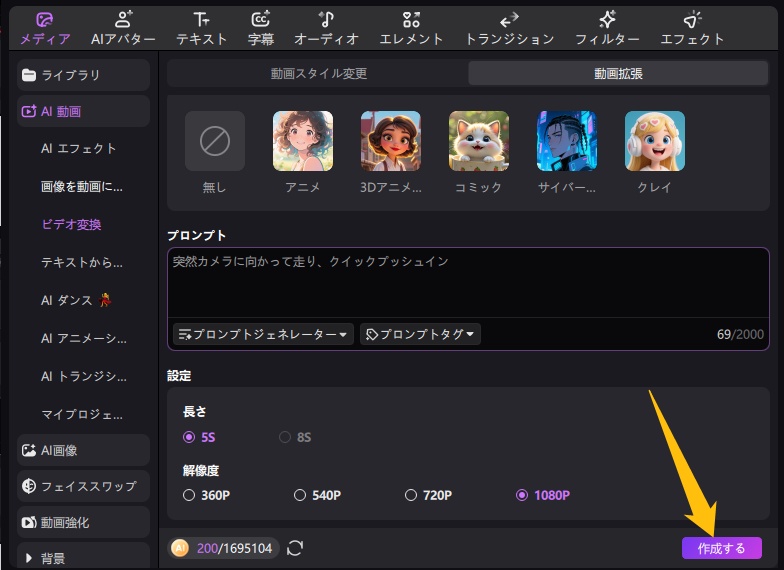
Part 4: AI動画の保存とさらに編集する方法
AI動画の生成が完了したら、作業はまだ終わりではありません。生成した作品をさらに管理・編集して、完成度を高めることができます。
Step 1: 「マイプロジェクト」で生成済み動画を確認
生成された動画はすべて自動的に「マイプロジェクト」ライブラリに保存され、すべてのプロジェクトに簡単にアクセスできます。
動画サムネイルを右クリックすると、フォルダ内での表示や、さらに編集するためのオープンオプションが表示されます。

Step 2: タイムラインに追加してさらに編集
AIで生成された動画をメインタイムラインにドラッグ&ドロップし、トリミング、音楽追加、エフェクト適用、他のクリップとの合成などを行えます。
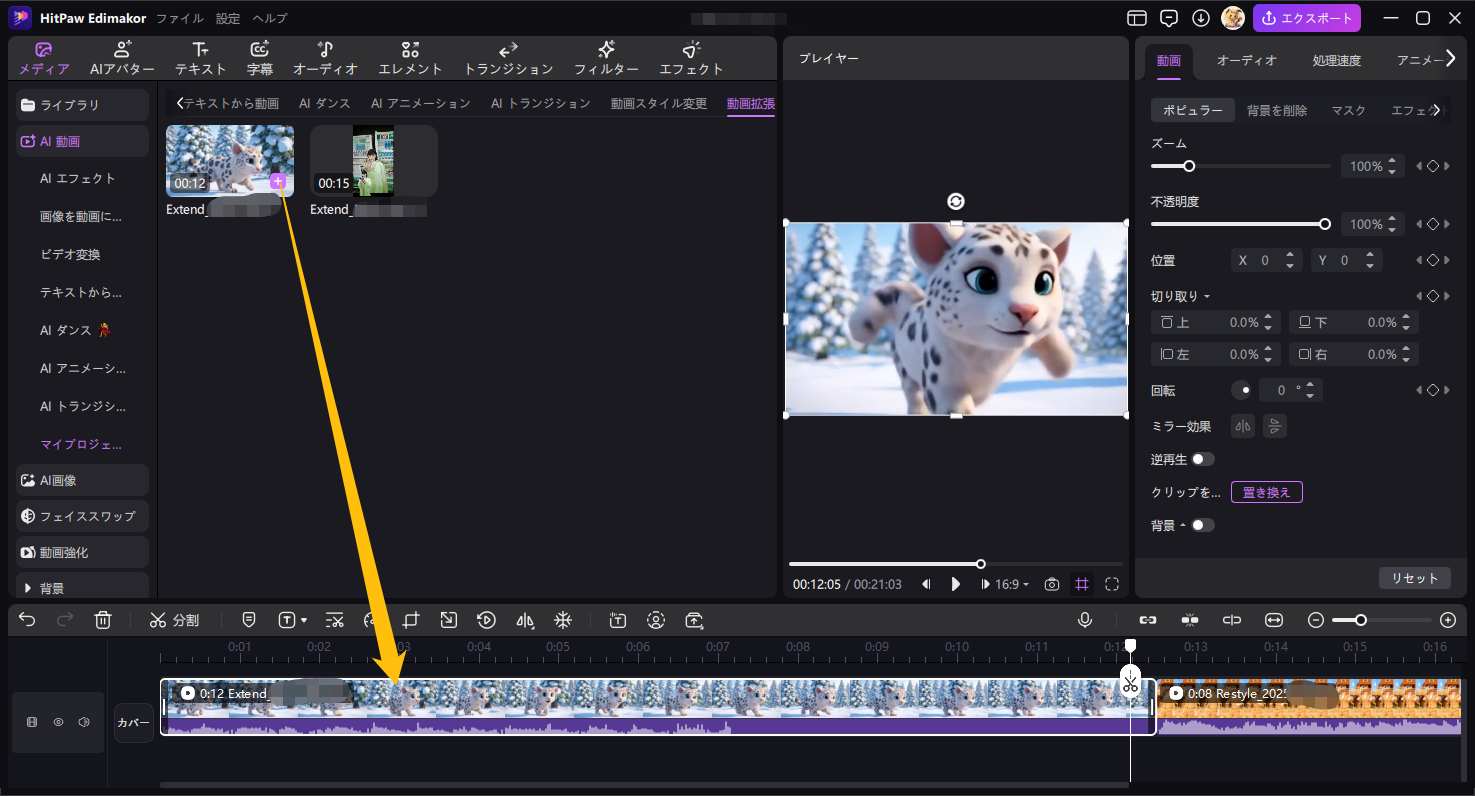
Edimakor動画から動画AIジェネレーターを使えば、高度な動画編集も簡単に行えます。AIによるスタイル変換や動画延長を誰でも手軽に利用でき、生成からタイムラインでの微調整まで直感的に操作可能です。プロフェッショナルで革新的なコンテンツ制作を、今日から始めましょう。
